Slik finner du Bluetooth-innstillingene:
-
Velg Start, og skriv deretter inn innstillinger. Velg Innstillinger > Bluetooth og enheter > Enheter.
-
Under Relaterte innstillinger velger du Flere Bluetooth for å finne flere Bluetooth alternativer.
Hvis du ikke ser veksleknappen Bluetooth i Bluetooth & andre enheter, kan det hende at PC-en ikke har Bluetooth, eller at den har Bluetooth maskinvare som ikke gjenkjennes.
Finn ut mer om hvordan du Bluetooth problemer.
Åpne Innstillinger
Slik finner du Bluetooth-innstillingene:
-
Velg Start > Innstillinger > enheter > Bluetooth & andre enheter.
-
Velg Flere Bluetooth-alternativer for å finne flere Bluetooth-innstillinger.
Du må kanskje utvide vinduet for å se menyen til høyre.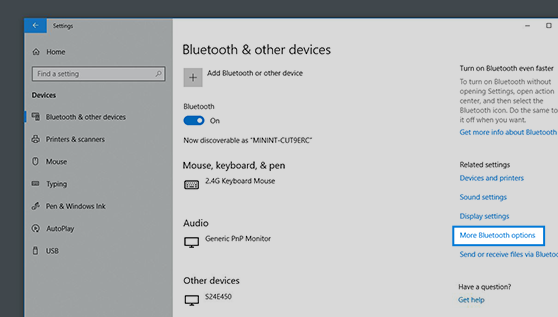
Hvis du ikke ser veksleknappen Bluetooth i Bluetooth & andre enheter, kan det hende at PC-en ikke har Bluetooth, eller at den har Bluetooth maskinvare som ikke gjenkjennes.
Finn ut mer om hvordan du Bluetooth problemer.
Åpne Innstillinger










